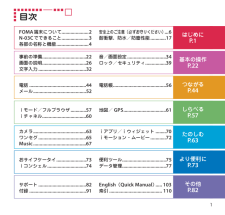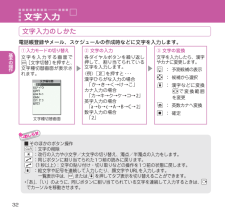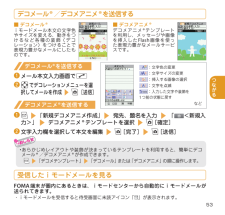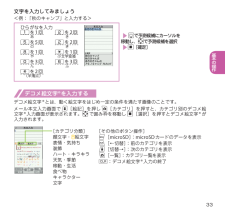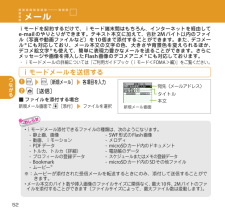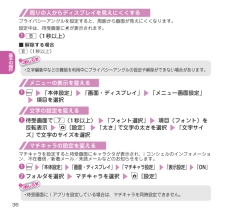Q&A
取扱説明書・マニュアル (文書検索対応分のみ)
"文字"3 件の検索結果
"文字"140 - 150 件目を表示
全般
質問者が納得入力画面の右下に「絵記」という表示がありますので、それに対応するボタン「iα」を押します。次の画面で「全記」「半記」というタブが出てきますが、それぞれの一番初めのところに何もない文字があります。それがスペースです。必要に応じて、全角と半角のスペースを使い分けます。もっと簡単にスペースを打てる方法があればいいのですが・・・
5369日前view151
全般
質問者が納得N-03Cを愛用中ですが、お尋ねの「文章をテンプレートとして呼び出し、必要な変更を加えて送信する」ことはできないと思います。テンプレートで呼び出せるのはデコメアニメだけのようで、文章として登録できるのは「定型文」という機能だけのようです。ご存じかと思いますが、N-03Cの定型文はシークレットを含む6つのフォルダにそれぞれ10個ずつ登録可能で、1つの定型文の最大文字数は128文字です。ですので、128文字ずつ分断できる文章であれば、それぞれの文章を個別に呼び出して一部を編集することができます。(面倒くさそうで...
5372日前view94
全般
質問者が納得文字入力中にサブメニュー→自動カーソル移動からスピードの選択出来ますOFFにすれば手動でのカーソル移動になります
5297日前view105
ご契約内容の確認・変更、各種サービスのお申込、各種資料請求をオンライン上で承っております。iモードから iMenu ⇒お客様サポート⇒お申込・お手続き⇒ 各種お申込・お手続きパソコンから My docomo (http://www.mydocomo.com/ ) ⇒ 各種お申込・お手続き※ iモードからご利用になる場合、「ネットワーク暗証番号」が必要となります。※ iモードからご利用 になる 場合のパケット通信料は無料です。海外からのアクセスの場合は有料となります。※ パソコンからご利用になる場合、「 docomo ID /パスワード」が必要となります。※ 「ネットワーク暗証番号」および「 docomo ID /パスワード」をお持ちでない方・お忘れの方は取扱説明書裏面の「総合お問い合わせ先」にご相談ください。※ ご契約内容によってはご利用になれない場合があります。 ※ システムメンテナンスなどにより、ご利用になれない場合があります。パケット通信料無料ドコモの環境への取組み取扱説明書の薄型化本書では、基本的な機能の操作について説明することにより、取扱説明書の薄型化を図り、紙の使用量を削減いたしました。よく...
はじめにP.1 基本の操作P.22 つながるP.44 しらべるP.57 たのしむP.63 より便利にP.73 その他P.82 FOMA 端末について .....................2N-03Cでできること .....................3各部の名称と機能 .........................4安全上のご注意(必ずお守りください) ...6耐衝撃、防水/防塵性能 ............17事前の準備 ..................................22画面の説明 ..................................26文字入力 .....................................32音/画面設定 ..............................34ロック/セキュリティ ................39電話 ............................................44メール ........................................
はじめに照度センサー明るさを感知します。手で覆ったり、シールを貼らないでください。oボタンメールメニューを表示します。マルチファンクションボタンf/g:上/下ボタン・ カーソルや表示内容などを 上下方向へ移動します。・ iウィジェット画面/電話帳検索 メニュー画面を表示します。h/j:左/右ボタン・ カーソルを左右方向へ移動します。・ 着信履歴/リダイヤルを表示します。d:決定ボタン・ ファンクション表示の内容 を実行します。iボタンメインメニューを表示します。r開始ボタン通話を開始します。ダイヤルボタン電話番号や文字を入力します。w/公共(ドライブモード)ボタン公共モードに設定します。ディスプレイmマルチボタンTASK MENU 画面を表示します。受話口相手の声はここから聞こえます。uボタン静止画撮影画面を表示します。pボタンiMenu を表示します。t戻る(クリア)ボタン/iチャネルボタン・ 操作を 1つ前の状態に戻したり、入力した文字を削除します。・ iチャネルを表示します。y電源/終了/応答保留ボタンq/マナーボタン送話口/マイクQクイックボタン「クイックボタン設定」で設定した機能が起動します。...
基本の操作電源を入れる❶ yを1秒以上押します。d待受画面■ 初期設定画面が表示された場合お買い上げ後初めて電源を入れた後は、初期設定画面が表示されます。■ 電源を切る場合yを 2秒以上押します。初期設定を行うお買い上げ後初めて電源を入れたときは、初期設定として「時刻補正」「端末暗証番号の変更」「ボタン確認音」などの設定画面が表示されます。・ 初期設定ではこのほかに、時差補正、文字サイズ、位置提供を設定できます。・ すべての機能を設定すると、以後電源を入れたときに初期設定の画面は表示されなくなります。24
基本の操作文字入力のしかた電話帳登録やメール、スケジュールの作成時などに文字を入力します。② 文字の入力各ダイヤルボタンを繰り返し押して、割り当てられている文字を入力します。〈例〉2を押すと・・・漢字ひらがな入力の場合 「か→き→く→け→こ」カナ入力の場合 「カ→キ→ク→ケ→コ→ 2」英字入力の場合 「a→b→c→A→B→C→2」数字入力の場合 「2」③ 文字の変換文字を入力したら、漢字やカナに変更します。g : 予測候補の表示b : 候補から選択p : 漢字などに変換vで変換範囲を変更u : 英数カナへ変換d : 確定① 入力モードの切り替え文字を入力する画面でo[文字切替]を押すと、文字種切替画面が表示されます。文字種切替画面■ そのほかのボタン操作Wt :文字の削除Ww :改行の入力や小文字/大文字の切り替え、濁点/半濁点の入力をします。Wr :同じボタンに割り当てられた 1つ前の読みに戻ります。Wr(1秒以上): 文字の貼り付け・切り取りなどの操作を 1つ前の状態に戻します。Pp :絵文字や記号を連続して入力したり、顔文字や URL を入力します。一覧表示中は、?oまたはPpを押してタブ表...
つながる53デコメール (R)/デコメアニメ (R)を送信する■ デコメール (R)iモードメール本文の文字色やサイズを変える、動きをつけるなど各種の装飾(デコレーション)をつけることで表現力豊かなメールにしたものです。■ デコメアニメ (R)デコメアニメ (R)テンプレートを利用し、メッセージや画像を挿入したFlash 画像を使った表現力豊かなメールサービスです。デコメール (R)を送信する❶ メール本文入力画面でr❷ bでデコレーションメニューを選択してメールを作成su[送信]デコメアニメ (R)を送信する:文字色の変更:文字サイズの変更:挿入する画像の選択:文字を点滅: 入力した文字や装飾を1つ前の状態に戻すなど❶ os 「新規デコメアニメ作成」 s 宛先、題名を入力 s「 <新規入力>」sデコメアニメ(R)テンプレートを選択su [確定]❷ 文字入力欄を選択して本文を編集su [完了] su [送信]・ あらかじめレイアウトや装飾が決まっているテンプレートを利用すると、簡単にデコメール(R)/デコメアニメ (R)が作成できます。?os 「デコメテンプレート」 s 「デコメール」 ま...
基本の操作33文字を入力してみましょう<例 : 「秋のキャンプ」と入力する>ひらがなを入力1を1回 2を 2回 あ き5を 5回 2を 2回 の き8を 1回 wを 1回 や 小文字変換0を 3回 6を 3回 ん ふwを 2回 ゜(半濁点)sgで予測候補にカーソルを移動し、bで予測候補を選択s d[確定]デコメ絵文字 (R)を入力するデコメ絵文字 (R)とは、動く絵文字をはじめ一定の条件を満たす画像のことです。メール本文入力画面でp[絵記]を押しu[カテゴリ]を押すと、カテゴリ別のデコメ絵文字(R)入力画面が表示されます。bで囲み枠を移動しd[選択]を押すとデコメ絵文字 (R)が入力されます。 [その他のボタン操作]i[microSD ]: microSD カードのデータを表示o[←切替]:前のカテゴリを表示p[切替→]:次のカテゴリを表示u[一覧]:カテゴリ一覧を表示t:デコメ絵文字 (R)入力の終了[カテゴリ分類]顔文字・絵文字表情・気持ち装飾ハート・キラキラ天気・季節移動・生活食べ物キャラクター文字
つながる52iモードを契約するだけで、iモード端末間はもちろん、インターネットを経由してe-mail のやりとりができます。テキスト本文に加えて、合計 2M バイト以内のファイル(写真や動画ファイルなど)を10 個まで添付することができます。また、デコメール(R)にも対応しており、メール本文の文字の色、大きさや背景色を変えられるほか、デコメ絵文字(R)も使えて、簡単に表現力豊かなメールを送ることができます。さらにメッセージや画像を挿入したFlash 画像のデコメアニメ (R)にも対応しております。・ iモ ードメールの 詳細については『ご利用ガイドブック(iモード< FOMA >編)』をご覧ください。iモードメールを送信する❶ oso[新規メール]s各項目を入力❷ u[送信]■ ファイルを添付する場合新規メール画面で p [添付]sファイルを選択新規メール画面宛先(メールアドレス)タイトル本文・ iモードメール添付できるファイルの種類は、次のようになります。- 静止画、画像 - SWF 形式の Flash 画像- 動画、iモーション - メロディ- PDF データ - microSD カード内の...
基本の操作36周りの人からディスプレイを見えにくくするプライバシーアングルを設定すると、周囲から画面が見えにくくなります。設定中は、待受画面に が表示されます。❶ 8(1秒以上)■ 解除する場合8( 1秒以上)・ 文字編集中などの機能を利用中にプライバシーアングルの設定や解除ができない場合があります。メニューの表示を変える❶ is 「本体設定」 s 「画面・ディスプレイ」 s 「メニュー画面設定」 s項目を選択文字の設定を変える❶ 待受画面で7( 1秒以上)s 「フォント選択」 s項目(フォント)を反転表示su[設定]s 「太さ」 で文字の太さを選択s 「文字サイズ」 で文字のサイズを選択マチキャラの設定を変えるマチキャラを設定すると待受画面にキャラクタが表示され、iコンシェルのインフォメーション、不在着信/新着メール/未読メールなどのお知らせをします。❶ is 「本体設定」 s 「画面・ディスプレイ」 s 「マチキャラ設定」 s 「表示設定」 s 「ON 」 ❷ フォルダを選択sマチキャラを選択su[設定]・ 待受画面にiアプリを設定している場合は、マチキ...
より便利に80・ 一括取り込みが可能なファイルの種類は、次のようになります。()内は拡張子です。 -静止画( JPG 、GIF 、SWF 、JPEG※1) -動画( ASF 、3GP 、SDV 、MP4 、WMA 、WAX 、ASX 、WMV 、WMX ) -音楽データ( MP3 ) - メロディ( MLD 、SMF 、MID 、MIDI※2) -トルカ( TRC ) - デコメアニメ (R)テンプレート( VGT ) -PDF (PDF ) -ドキュメント( DOC 、XLS 、PPT 、PPTX 、DOCX 、XLSX 、TXT ) -文字入力学習データ( IPM ) - ユーザ辞書( SVD ) -現在地通知( LSC ) - 電話帳( VCF ) -カレンダー( VCS ) - 受信メール、保存メール、送信メール( VMG ) -フリーメモ( VNT※3) -Bookmark (VBM )※1: 取り込み後は拡張子が「 JPG 」に変わります。 DCF 規格ファイルは「 DCIM 」フォルダ配下に、それ以外は「PRIVATE /DOCOMO /STILL 」フォルダに移動されます。※2: 取り...
- 1